- Forfatter Abigail Brown [email protected].
- Public 2023-12-17 06:57.
- Sist endret 2025-01-24 12:19.
Slack er en allsidig kommunikasjonsplattform og samarbeidshub. Den inkluderer direktemeldinger, tale- og videosamtaler og en pakke med verktøy for å hjelpe grupper med å dele informasjon og jobbe sammen. Slack har frittstående applikasjoner for Windows, Mac, Android, Linux og iOS, og den fungerer også i nettlesere. Her er en titt på hvordan Slack fungerer.
Slack tilbyr gratis, standard ($6,67 per person per måned) og Pluss ($12,50 per person per måned) planer for organisasjoner. Større bedrifter kan kontakte Slack for Enterprise-nivåpriser.
Slack Workspaces and Channels
Et Slack-arbeidsområde er hjemmet til teamet ditt, på samme måte som et dashbord. Grupper eller team med mennesker kan opprette et gratis Slack-arbeidsområde og deretter oppgradere Slack-planen deres hvis de trenger avanserte funksjoner, for eksempel ubegrensede arbeidsområder og garantert oppetid.
Workspace-brukere fyller ut en katalog, og alle brukere kan kommunisere direkte med hverandre gjennom direktemeldinger.
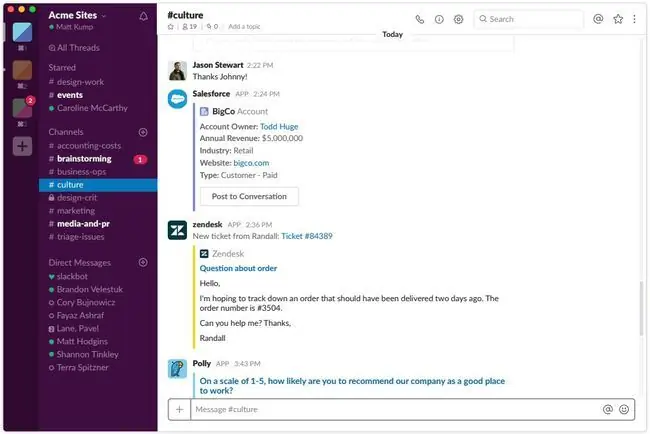
Slack Channels er delte gruppechatterom for medlemmer av et arbeidsområde. Brukere kan kommunisere med hele teamet eller enkelte teammedlemmer i ulike kanaler. Dediker kanaler til spesifikke team, prosjekter, diskusjonsemner eller hva du ellers velger.
Det er ingen grense for antall kanaler et arbeidsområde kan ha, selv i Slacks gratisversjon. Del meldinger, filer og verktøy i en kanal.
En kanalskaper kan gi kan altilgang til alle i det delte arbeidsområdet eller begrense tilgang til inviterte brukere. For eksempel kan teammedlemmer som jobber med et dedikert prosjekt ha sin egen kanal, mens hele teamet kan få tilgang til en kanal om vanlige problemer.
Når du blir med i et Slack-arbeidsområde, oppretter du en konto med påloggingsinformasjon. Det er mulig å bli med flere arbeidsområder og logge på alle arbeidsområder samtidig.
Bruk Slack Messaging and Calls
Hvis du oppretter et nytt Slack-arbeidsområde, inviter brukere til å bli en del av det. Hvis du blir med i et arbeidsområde, må du først motta en invitasjon. Når du først er medlem, er meldinger i Slack enkelt og intuitivt.
Når du er i Slack, vil du se en liste over kanaler og direktemeldingskontakter på venstre side av siden. Velg en kanal eller en direktemelding mellom deg og et annet medlem for å se meldingsloggen i midtvinduet. Den gratis Slack-planen tillater lagring av 10 000 meldinger, mens bet alte planer lagrer mer.
Fra sidemenyen, start direkte meldingstråder med andre medlemmer, legg til en melding til en kanal, søk etter flere kanaler å bli med i, eller opprett en ny kanal og inviter medlemmer.
Desktop Slack-versjoner tillater tale- og videosamtaler. Gratis Slack-versjonen støtter kun en-til-en-samtaler, mens de bet alte versjonene tillater opptil 15 deltakere. De bet alte versjonene støtter også skjermdeling.
Slack iOS- og Android-mobilappene støtter ikke videochat eller skjermdeling.
Slacks avanserte funksjoner
Slack er mer enn en enkel chat-klient. Dens rekke samarbeids- og teamarbeidsverktøy skiller Slack ut som et kraftig kommunikasjonsverktøy. Her er et blikk på noen av Slacks avanserte funksjoner.
Varslingsinnstillinger
Endre Slack-varslingsinnstillingene dine slik at du kan være en del av mange travle kanaler i Slack uten å bli distrahert av konstante varsler. Begrens varsler slik at de bare vises når du er nevnt i kanalen, eller bare når det brukes spesifikke ord som kan være relatert til arbeidet du gjør.
Kontroller varsler på en automatisk tidsplan også. Det kan for eksempel være lurt å deaktivere varsler utenfor den vanlige arbeidsplanen din.
Teamverktøy
Team kan bruke spesifikke ord for å trekke et teammedlems oppmerksomhet til et bestemt problem. Skriv @ brukerens navn i en chat-melding for å varsle noen om en viktig samtale de burde se.
Del enkelt filer, bilder og mer mellom teammedlemmer direkte i Slack. Slack holder styr på innholdet som deles i kanaler og direktemeldinger, noe som gjør det enkelt å finne og referere til denne informasjonen. Bruk søkefeltet for å finne bestemte chattemeldinger eller delte data.
Legg til litt liv i chatting ved å dele GIF-er umiddelbart og bruke emojier og animerte emojier. Lim inn URL-en til en online-g.webp
kommunikasjonsverktøy
Vil du ha en rask lydsamtale uten å slå på kameraet? Du kan starte en Slack Huddle i hvilken som helst kanal eller direktemelding. Du kan også dele skjermen din med andre deltakere i en huddle. Slack Huddle er bare tilgjengelig for bet alte Slack-lag.
Paid Slack-team kan også dele video- og taleopptak. Slack inkluderer automatisk en transkripsjon med alle opptak, som kan lagres i et søkbart arkiv. Du kan planlegge opptak til å vises på et bestemt tidspunkt.
Slack Business+ og Enterprise Grid-planer støtter Slack Atlas, som legger til omfattende brukerprofiler som kan hjelpe nykommere med å forstå organisasjonens struktur. Slack Atlas integreres med verktøy som Workday for å hjelpe team med å holde all informasjon oppdatert.
Slack App-integrasjon
For mer avansert Slack-funksjonalitet kan arbeidsområdeadministratorer integrere andre apper, inkludert Google Disk og Dropbox, for å strømlinjeforme fildeling. Bruk en rekke roboter til å håndtere andre oppgaver, for eksempel å hente inn data fra eksterne verktøy eller lage raske spørreundersøkelser. Selv om disse appintegrasjonene ikke er en kjernedel av Slack, gjør de plattformen mer allsidig enn andre apper dedikert utelukkende til kommunikasjon.
For å lære mer, besøk Slack eller last ned Slack for Windows, Mac, Linux, iOS eller Android.






